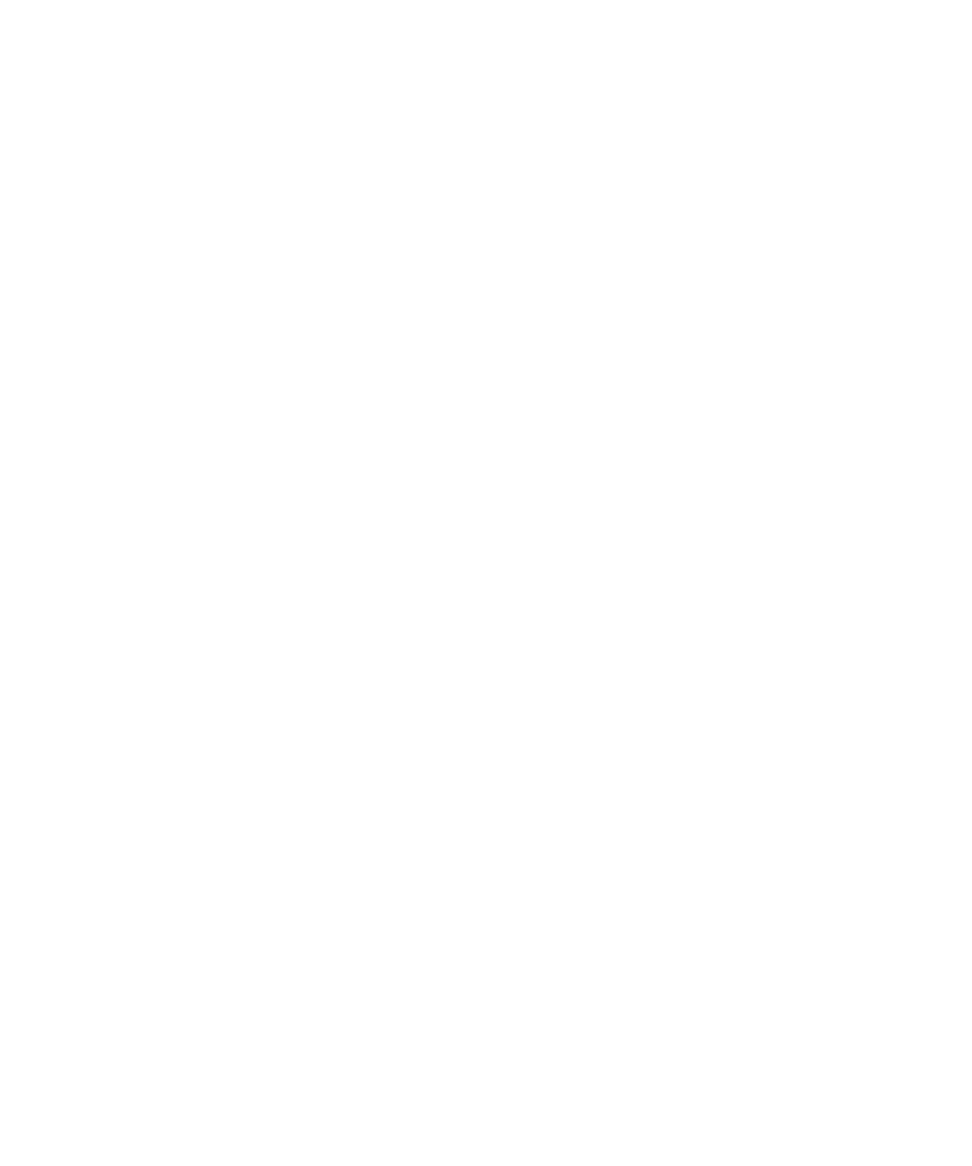
ช็อตคัตมีเดีย
ช็อตคัตบางอยางอาจใชไมได ขึ้นอยูกับภาษาที่ปอนสำหรับการพิมพที่คุณใช
ไฟลเสียงและวิดีโอ
•
หากตองการหยุดไฟลเสียงหรือวิดีโอชั่วคราว ใหกดปุม เลน/หยุดชั่วคราว/ปดเสียง ที่อยูดานบนของอุปกรณ BlackBerry® ของคุณ หากตองการเริ่มเลนไฟลเสียงหรือวิดีโออีกครั้ง ใหกดปุม
เลน/หยุดชั่วคราว/ปดเสียง
•
ขณะที่ใชหูฟง หากตองการเปดคุณสมบัติเพิ่มเสียงเพื่อเพิ่มระดับเสียงเพลง เสียงเรียกเขา และวิดีโอ ใหกดปุม เพิ่มระดับเสียง ที่อยูดานขวาของอุปกรณคางไว
รูปภาพ
หากตองการแพนในรูปภาพ คุณตองซูมเขากอน
•
หากตองการซูมรูปภาพเขา ใหกด 3 หากตองการซูมกลับที่ขนาดเดิมของภาพ ใหกด 7
•
หากตองการซูมรูปภาพออก ใหกด 9 หากตองการซูมกลับที่ขนาดเดิมของภาพ ใหกด 7
•
หากตองการแพนขึ้นในรูปภาพ ใหกด 2
•
หากตองการแพนลงในรูปภาพ ใหกด 8
•
หากตองการแพนไปทางขวาในรูปภาพ ใหกด 6
•
หากตองการแพนไปทางซายในรูปภาพ ใหกด 4
•
หากตองการกลับไปที่ตรงกลางรูปภาพ ใหกด 5
•
หากตองการหมุนรูปภาพ ใหกด L
•
หากตองการปรับภาพใหพอดีกับขนาดหนาจอ ใหกด 1
กลองและกลองวิดีโอ
•
หากตองการซูมเขาหาวัตถุกอนจะถายรูป ใหกดปุม เพิ่มระดับเสียง
•
หากตองการซูมออกจากวัตถุกอนจะถายรูป ใหกดปุม ลดระดับเสียง
•
หากตองการถายรูป ใหกดปุม เลือกดานขวา
•
หากตองการเปลี่ยนโหมดแฟลชสำหรับรูปภาพ หากมี หรือเปดโหมดแสงนอยสำหรับวิดีโอ ใหกดปุม Space
คูมือผูใช
มีเดีย
122